Win10系统提示该站点使用过期TLS安全设置的解决方法
时间:2024-03-22 13:32:02作者:极光下载站人气:541
很多小伙伴在使用win10系统的过程中经常会遇到各种各样的问题,例如在电脑中打开软件或是网站时,可能会遇到该站点出现使用过期的或不安全的TLS安全设置的提示,这时我们该怎么进行设置才能解决该问题呢。其实在Win10系统中,我们只需要点击打开“Internet属性”弹框,然后在弹框中打开“高级”选项,在高级设置页面中点击勾选“使用TLS1.0”、“使用TLS1.1”、“使用TLS1.2”选项,最后点击应用和确定选项即可。有的小伙伴可能不清楚具体的操作方法,接下来小编就来和大家分享一下Win10系统提示该站点使用过期TLS安全设置的解决方法。
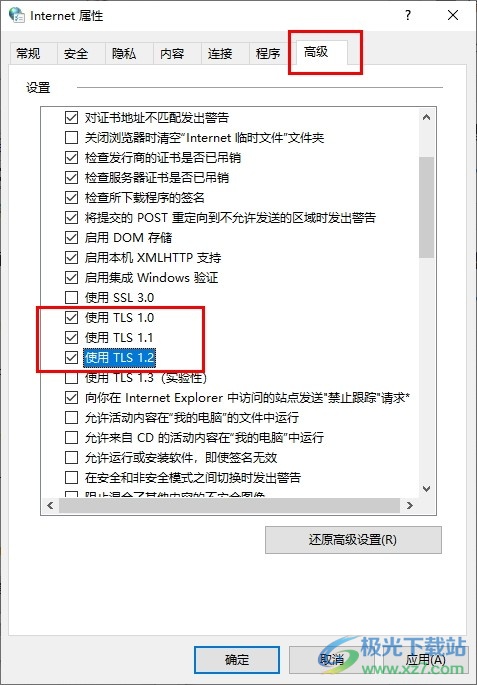
方法步骤
1、第一步,我们先点击打开“开始”按钮,然后在菜单列表中找到“控制面板”选项,点击打开该选项
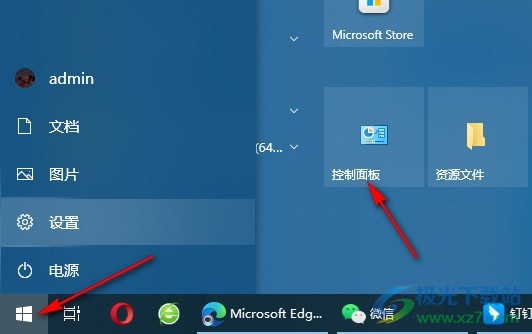
2、第二步,进入控制面板页面之后,我们在该页面中打开“查看方式”选项,然后在下拉列表中选择“大图标”选项
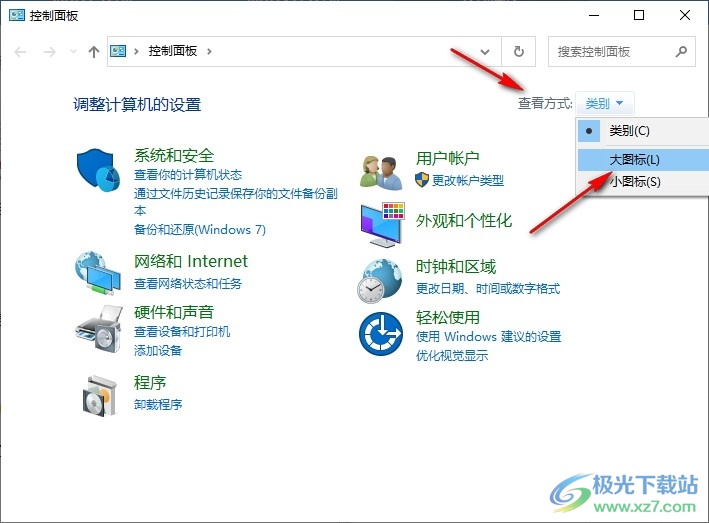
3、第三步,更改好查看方式之后,我们在控制面板页面中找到“Internet选项”,点击打开该选项
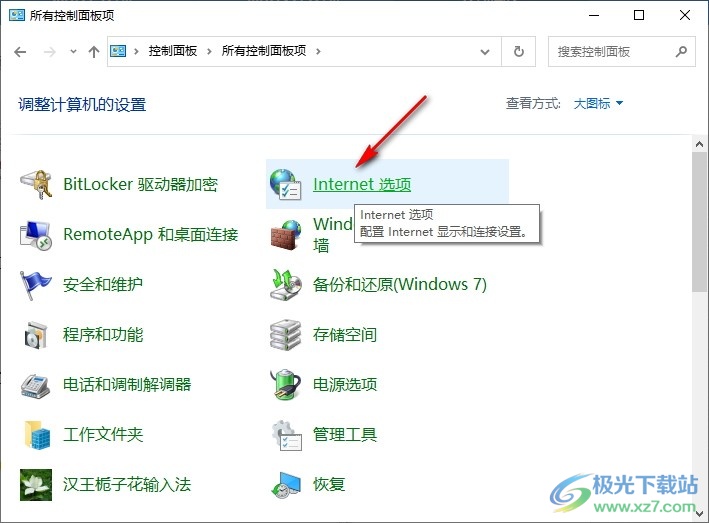
4、第四步,点击“Internet选项”,打开Internet属性弹框,然后在该弹框页面中找到“高级”选项,打开该选项
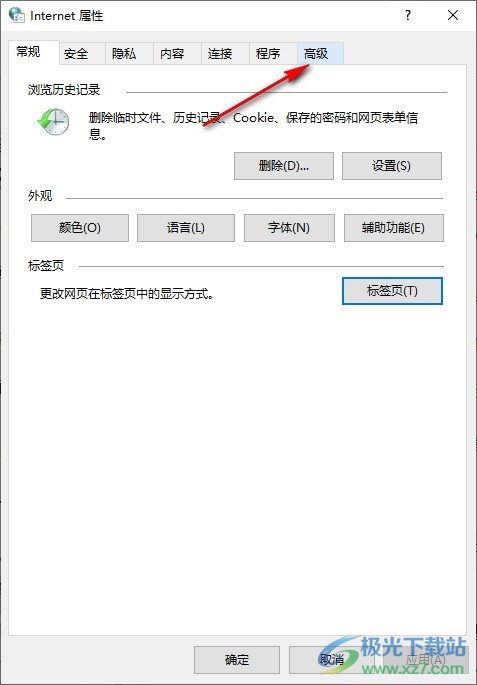
5、第五步,在高级页面中我们点击勾选“使用TLS1.0”、“使用TLS1.1”、“使用TLS1.2”选项,再点击应用和确定选项即可
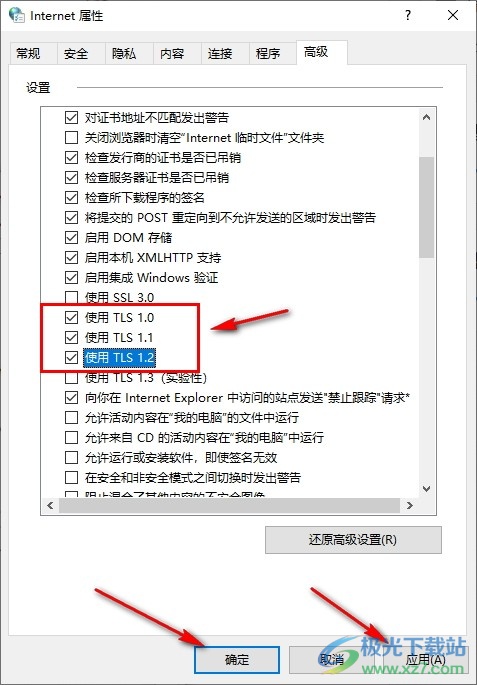
以上就是小编整理总结出的关于Win10系统提示该站点使用过期TLS安全设置的解决方法,我们在Win10系统中打开Internet属性弹框,然后在高级设置页面中点击勾选“使用TLS1.0”、“使用TLS1.1”、“使用TLS1.2”选项,最后点击应用和确定选项即可,感兴趣的小伙伴快去试试吧。

大小:4.00 GB版本:64位单语言版环境:Win10
- 进入下载
相关推荐
相关下载
热门阅览
- 1百度网盘分享密码暴力破解方法,怎么破解百度网盘加密链接
- 2keyshot6破解安装步骤-keyshot6破解安装教程
- 3apktool手机版使用教程-apktool使用方法
- 4mac版steam怎么设置中文 steam mac版设置中文教程
- 5抖音推荐怎么设置页面?抖音推荐界面重新设置教程
- 6电脑怎么开启VT 如何开启VT的详细教程!
- 7掌上英雄联盟怎么注销账号?掌上英雄联盟怎么退出登录
- 8rar文件怎么打开?如何打开rar格式文件
- 9掌上wegame怎么查别人战绩?掌上wegame怎么看别人英雄联盟战绩
- 10qq邮箱格式怎么写?qq邮箱格式是什么样的以及注册英文邮箱的方法
- 11怎么安装会声会影x7?会声会影x7安装教程
- 12Word文档中轻松实现两行对齐?word文档两行文字怎么对齐?
网友评论